word插入尾註操作複雜嗎?如何操作? php小編小新為大家帶來word在文件中插入尾註的操作教學。文中詳細介紹了尾註的概念、插入尾註的步驟以及尾註格式的設置,讓您輕鬆掌握word文檔尾註的使用。
1、首先我們將遊標定為到文件中要插入尾註的位置。
2、然後點選上方【引用】-【插入尾註】。
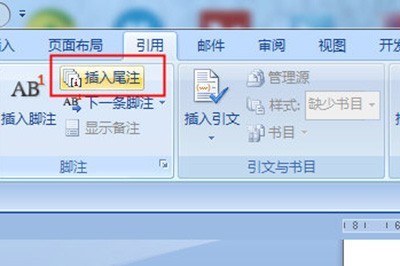
3、如此一來尾註就插入其中,你可以在裡面加入你尾註的內容。
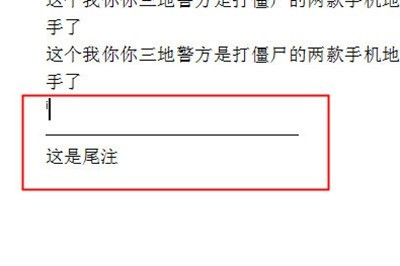
如果你想要去掉尾註上方的線條,可以這樣操作:
1、先點選上方【檢視】-【大綱檢視】,然後在上方點選【引用】-【顯示備註】。
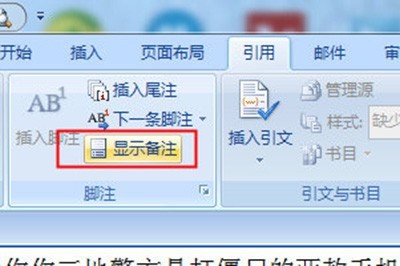
2、這樣一來尾註就能在大綱檢視中顯示啦。
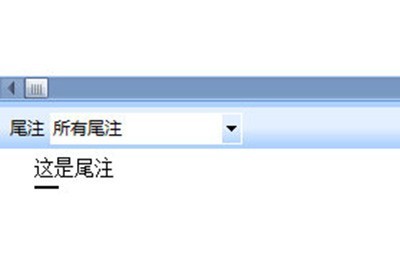
3、然後在尾註中選擇【尾註分割符號】,並將其底線刪掉即可,非常的簡單。
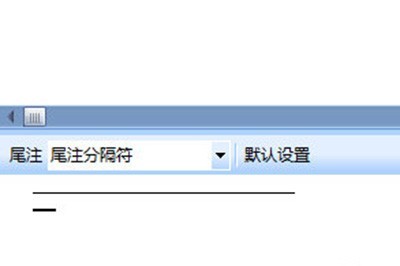
想要刪除尾註的話,你需要注意到之前插入尾註的地方有個小小的i圖標,將這個圖標刪掉,尾註也就隨之刪除啦。
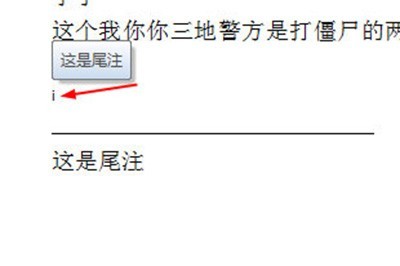 #
#
以上是word在文件中插入尾註的操作教學課程的詳細內容。更多資訊請關注PHP中文網其他相關文章!




